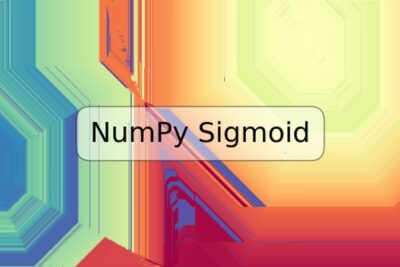
Cómo utilizar un micrófono USB con Raspberry Pi

Si eres un aficionado a la programación y tienes un proyecto con Raspberry Pi en mente, es posible que necesites agregar audio a tu proyecto. Para hacerlo, puedes usar un micrófono USB con tu Raspberry Pi. En este artículo, te explicaremos cómo conectar un micrófono USB a Raspberry Pi y cómo puedes usarlo en tu proyecto.
Conexión del micrófono USB
Para conectar un micrófono USB a Raspberry Pi, sigue estos pasos:
- Conecta el micrófono USB a uno de los puertos USB de Raspberry Pi.
- Enciende tu Raspberry Pi y espera a que se inicie el sistema operativo.
- En la barra de menú superior, haz clic en el icono de configuración y selecciona "Configuración de audio".
- En la pestaña "Entrada", selecciona el micrófono USB como dispositivo de entrada.
- Ajusta la configuración del micrófono según tus necesidades.
Verificación del micrófono USB
Para verificar si el micrófono USB está funcionando correctamente en Raspberry Pi, sigue estos pasos:
- Abre la terminal de Raspberry Pi.
- Ejecuta el siguiente comando: '
arecord -D plughw:1,0 -d 5 test.wav'. - Este comando grabará un archivo de audio de 5 segundos llamado "test.wav".
- Ejecuta el siguiente comando para reproducir el archivo de audio: '
aplay test.wav'. - Si puedes escuchar el audio, el micrófono USB está funcionando correctamente.
Utilizando el micrófono USB
Una vez que hayas conectado el micrófono USB y verificado que está funcionando correctamente, ¡es hora de usarlo en tu proyecto! Puedes usar el micrófono para grabar audio o para agregar comandos de voz a tu proyecto.
Grabanado audio con el micrófono USB
Para grabar audio con el micrófono USB en Raspberry Pi, sigue estos pasos:
- Abre la terminal de Raspberry Pi.
- Ejecuta el siguiente comando: '
arecord -D plughw:1,0 -f cd -c 1 -r 48000 -t wav filename.wav'. - Este comando grabará un archivo de audio llamado "filename.wav".
Agregando comandos de voz a tu proyecto
Si tu proyecto requiere de comandos de voz, puedes usar un software de reconocimiento de voz como "PocketSphinx" para agregar esta funcionalidad. Para hacerlo, sigue estos pasos:
- Instala "PocketSphinx" en tu Raspberry Pi.
- Crea un archivo de configuración con las palabras clave que quieres que se reconozcan.
- Crea un script en Python que escuche el audio del micrófono USB y envíe los comandos reconocidos a tu proyecto.
Preguntas frecuentes
¿Necesito un micrófono USB específico para Raspberry Pi?
No necesariamente. La mayoría de los micrófonos USB deberían funcionar correctamente en Raspberry Pi, siempre que se pueda seleccionar como dispositivo de entrada en la configuración de audio de Raspberry Pi.
¿Puedo usar un micrófono bluetooth en Raspberry Pi?
Sí, puedes usar un micrófono bluetooth en Raspberry Pi. Para hacerlo, necesitarás un adaptador bluetooth para Raspberry Pi.
¿Cómo puedo saber si mi micrófono USB está funcionando correctamente?
Puedes verificar si tu micrófono USB está funcionando correctamente en Raspberry Pi ejecutando el comando 'arecord -D plughw:1,0 -d 5 test.wav' en la terminal de Raspberry Pi y luego reproduciendo el archivo de audio con el comando 'aplay test.wav'.
¿Los comandos de voz consumen muchos recursos de Raspberry Pi?
Depende del software de reconocimiento de voz que uses y del tamaño del vocabulario que necesites. En general, los comandos de voz no deberían consumir demasiados recursos de Raspberry Pi, pero es recomendable realizar pruebas para asegurarte de que tu proyecto no se verá afectado.
Conclusion
Agregar audio a tu proyecto con Raspberry Pi es fácil y divertido con un micrófono USB. Sigue los pasos en este artículo para conectar el micrófono USB a Raspberry Pi y comienza a explorar las posibilidades de audio en tu proyecto. ¡Diviértete programando y explorando!












Deja una respuesta